绘制符号库(原理图库)
相信各位胸弟们,如果画过板子应该都画过原理图库吧,例如,在我要绘制一个核导弹的核心板的时候会发现需要的元器件在标准库中并不存在,那怎么办,不能让库阻挡我们制造核武器的步伐。在本篇中,野驴将带你了解如何使用 KiCad 快速创建新的原理图符号,然后去自制核导弹(别查水表)。
符号库编辑器
符号库编辑器就是用来建立原理图库的,在kicad中一般汉化成为符号库,但是个人习惯叫原理图库。
如何进入符号编辑器:
- 第一步: 买一台电脑
- 第二步: 打开这台电脑
- 第三步: 安装kicad
- 第四步: 打开kicad软件,并新建一个工程
- 第五步: 在KiCAD界面找到并点击
符号编辑器,如下图,也可以点击上方的工具->编辑原理图符号,再或者使用快捷键CTRL+L。
新建符号库与符号
根据一个画板全靠想的混世魔驴的经验来说,不管用什么软件,最好都建立并维护一个自己的私人库,这点很重要。闲话不多说,进入到符号编辑器界面后,点击左上角的文件->新建库,然后选择保存位置和库名称
在kicad中,有两个库列表,第一个(位于用户主目录中)对于所有项目都是全局的,第二个(位于项目目录中)是可选的,特定于项目。我们如果是练习的画建议先捣鼓工程库表。选择完存储目录之后,就会看到它会询问你这张库表,你想怎么处理。不用多说,自己选吧。
接下来,我们也已经建立了符号库,可以来大致看下这个符号编辑器的界面了,画风和kicad的原理图编辑器还是很统一的,使用起来没有太多难点,只是在主界面的左侧多了一个库浏览窗口,我们可以大致浏览一下,这里面包含了很多常用元器件,我们也可以根据个人需求一一编辑这些元器件,当然不建议大家这么做,如果真的有一些特殊需求,我们可以复制器件到我们自己的库里面去肆意蹂躏他,这也是为什么要维护自己专有库的一个小原因。现在,我们找到我们刚刚新建的元件库,鼠标点选它。这个时候需要做的就是微微抬头看上面的工具栏,找到第一个那个运放图标的东西,鼠标对准它,然后用出老白的葵花点穴手的手法点他一下。
点了它之后就会看到比较熟悉的符号属性界面,一般符号属性这一栏很重要,后面查找元器件的主要依据。默认参考标识符一般根据器件类型选择,例如电阻-R、电容-C、二极管-D等等。然后还是葵花点穴手,点击确定。
建立元件之后,我个人习惯是先绘制引脚在绘制图形,在界面的右边栏工具里面找到下面这个图标,然后怎么办呢?大喊一声:葵花点穴手警告,再去点它。在引脚属性页面有很多属性可以选择,引脚名称和引脚编号一般按照实际填写(多引脚的器件或芯片等,像区分正负极的器件,一般都是1脚正极),下面还可以根据实际需求或者特殊用途设计不同的电气类型和图形样式等等,现在有个问题大家探讨一下,我也不确定,芯片的GND算什么电气类型呢。


这里再说一点,例如绘制符号时候,引脚是低电平使能,一般会在引脚名称上面添加一个横线,再KiCAD里面这个操作的方法其实也很简单,就是在引脚名称前面添加一个~,例如~IN_P
剩下的步骤就没有什么争议点,我用一张图大致概括一下大体流程:
- 建立库和元件
- 放置引脚
- 绘制符号边框
- 移动符号名称和标识到合适位置
- 查看下引脚列表确认
- 点击保存元件
当然,大家在绘制符号的时候,有很多不同的布局方案,例如按照器件脚位号来按照封装的方式来放置引脚,也可以按照功能来分类放置引脚,这个就看个人使用习惯,我的习惯一般是比较简单的器件,我都是按照引脚号的顺序来绘制,稍微复杂一点的(一般如IC类)我都是按照功能来放置,电源、使能和IO等分类

那么如果你看到了这里呢,一个基本的元件库就绘制完成了。接下来就可以去原理图绘制界面查看刚刚绘制的元件。
符号编辑器基本使用到此就结束了,下一篇继续和大家一起学习KiCAD其他相关知识。
本文意在和大家一起学习KiCAD的相关知识,属于抛砖引玉,如有高见或者有错误的地方,请在下方评论指出。
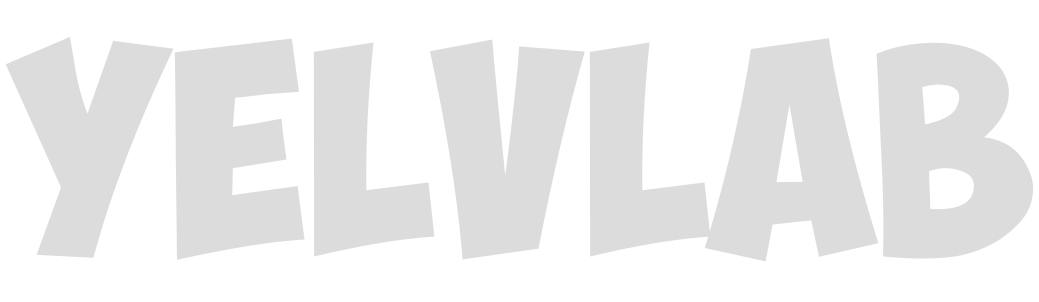
1 条评论
果博东方客服开户联系方式【182-8836-2750—】?薇- cxs20250806】
果博东方公司客服电话联系方式【182-8836-2750—】?薇- cxs20250806】
果博东方开户流程【182-8836-2750—】?薇- cxs20250806】
果博东方客服怎么联系【182-8836-2750—】?薇- cxs20250806】